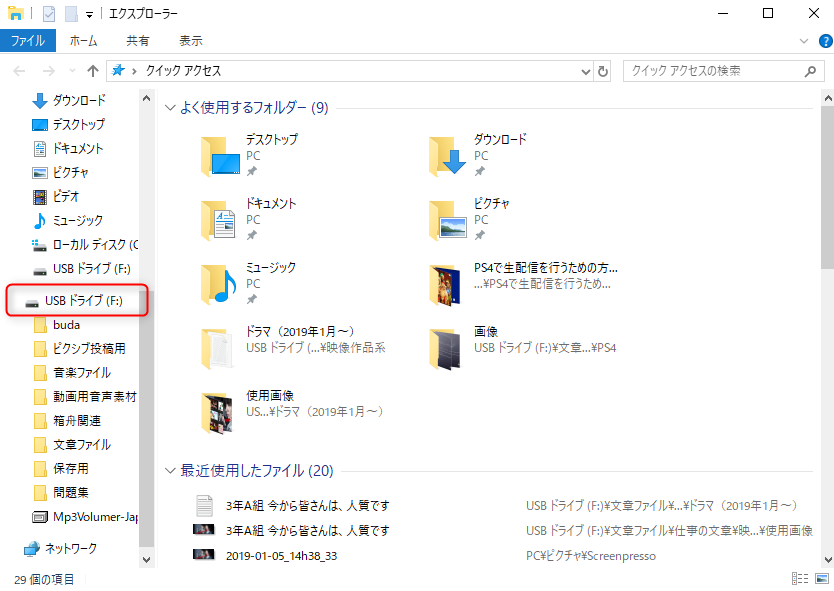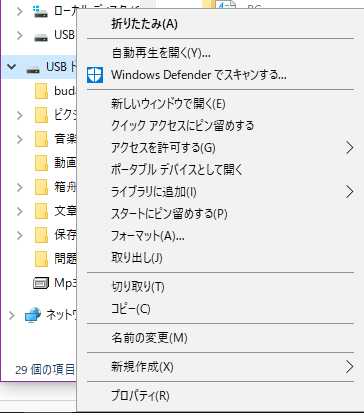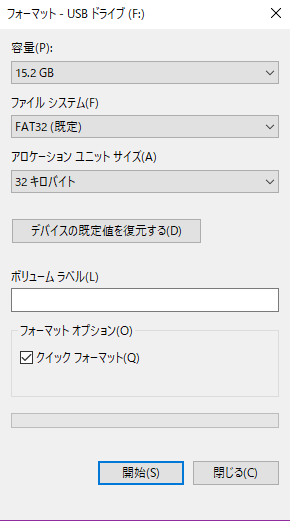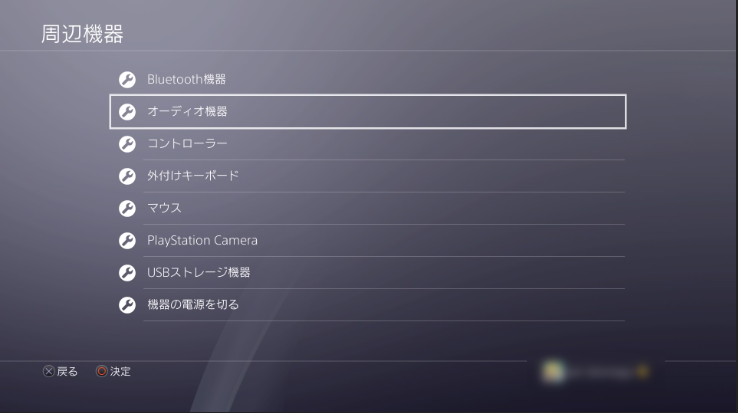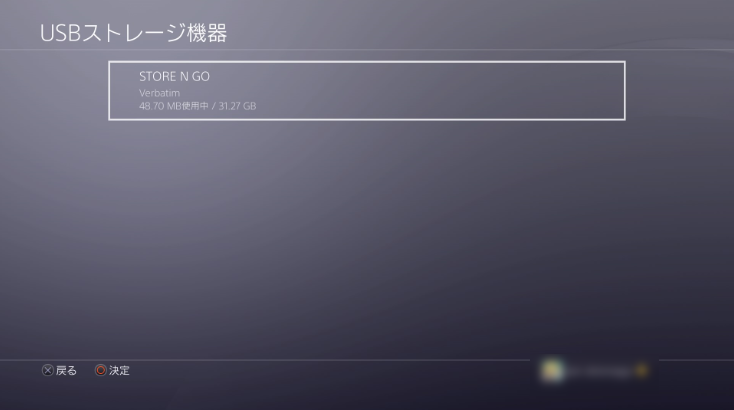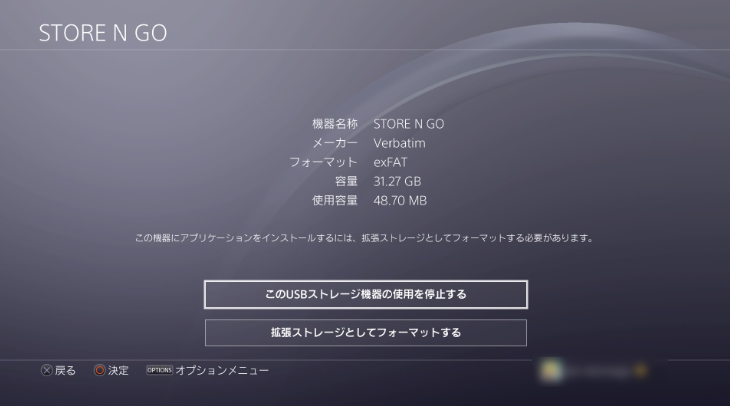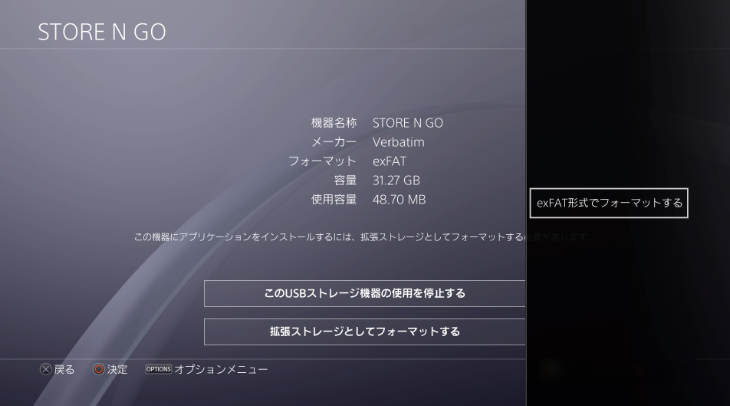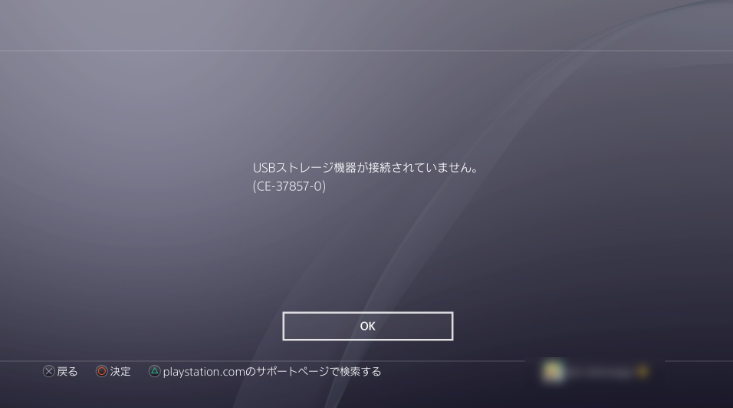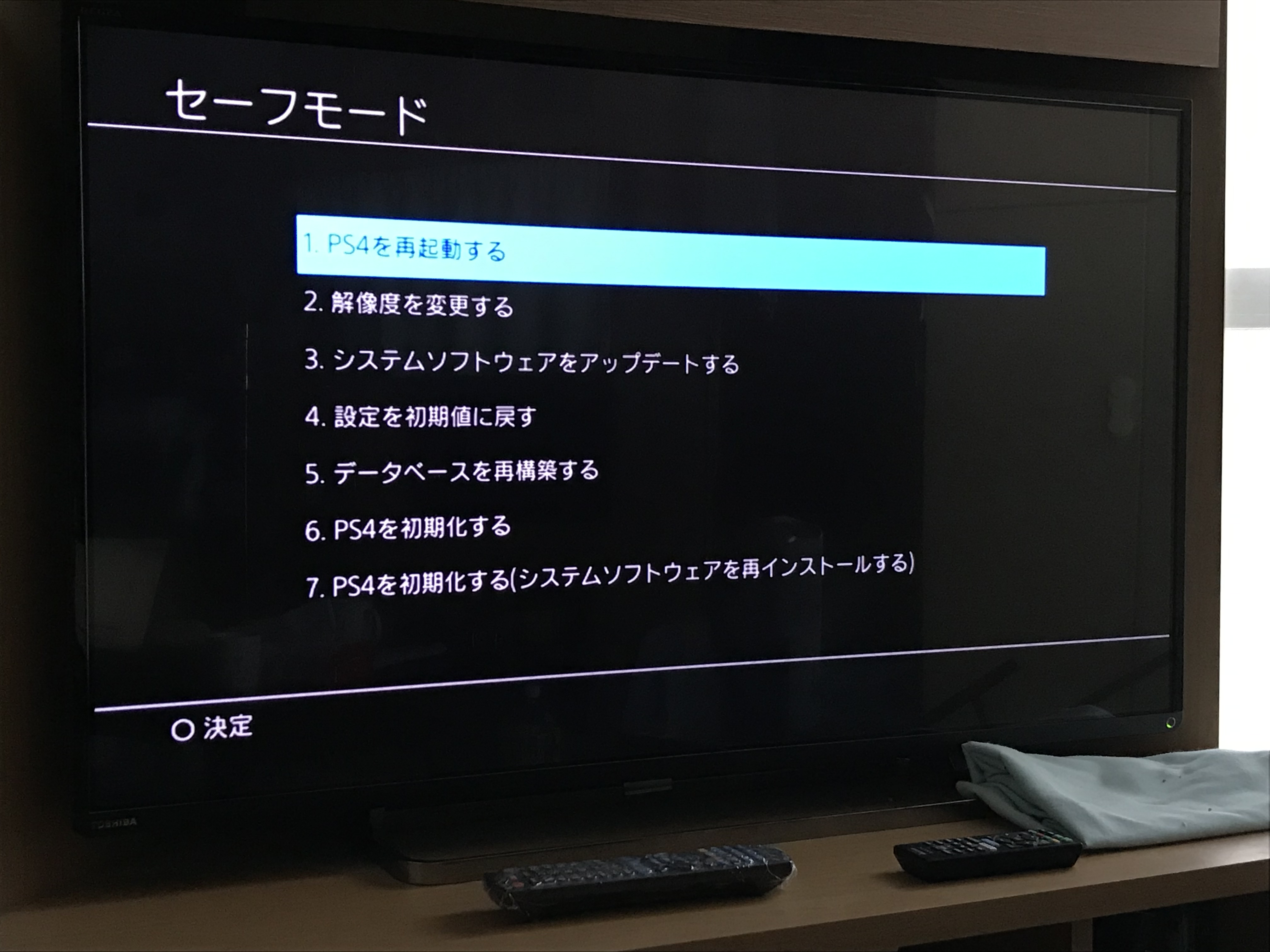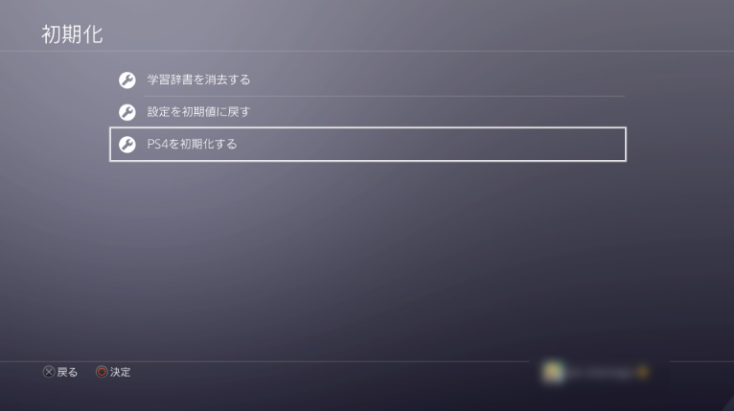PS4でUSBメモリーを使用する方法及び不具合への対処法
PS4に音楽データを読み込ませたり、画像データや動画データを保存するために使う記憶媒体、それがUSBメモリーです。
データの書き込み読み込み以外にも、バックアップを作成したりにも使ったりする便利な媒体です。
ここではそんなUSBメモリーをPS4で使用するための準備とUSBメモリーの使用方法、USBメモリーをPS4が認識しない時の対処法を紹介します。
▼PS4でUSBメモリーを使用するための準備
PS4にUSBメモリーをそのまま差し込んでも記憶媒体として使用することは出来ません。
PS4でちょっとした準備をする必要があります、
以下にPS4でUSBメモリーを使用できるようにする方法を順を追って説明致します。
・USBメモリーをPS4で使用可能にするための準備に必要なもの
PS4でUSBメモリーを使用可能にするために必要なモノは
・使用したいUSBメモリー
・パソコン
となります。
USBメモリーは後述の理由により、空のUSBメモリーか、別のUSBにデータをバックアップしたUSBが望ましいです。
パソコンに関しては機種を問いませんが、筆者の都合により、説明はWindows10基準で進みますのでその辺りはご了承ください。
・PS4でUSBメモリーを使用可能にする手順
1.使いたいUSBメモリーをパソコンに差し込む
PS4の記憶媒体として使用したいUSBメモリーをパソコンに差し込んで認識させます。
2.エクスプローラーを開く
エクスプローラーを開きます。
USBメモリーが認識され、項目が選べるようになっていることを確認しましょう。
3.フォーマットを選ぶ
PS4で使用したいUSBメモリーを右クリックしてください。
メニュー画面が表示されます。
出現したメニューの中にフォーマットという項目があります。
フォーマットを選んでください。
4.フォーマットする
フォーマットを選ぶとフォーマットメニューが登場します。
このフォーマットメニューで「ファイルシステム」を「FAT32」か「exFAT」に切り替えて「開始」を選べばフォーマットが開始されます。
フォーマットを行うと入っているデータが全て消えてしまいます。
そのため、大切なデータや既に記録していたデータは別の場所に移動させてからフォーマットを行いましょう。
フォーマットはデータが入っていなければすぐに終了します。
以上の手順を踏めばPS4で使用できるUSBメモリーが完成します。
ちなみに、大きなデータをやり取りするUSBメモリーにしたい場合は、出来るだけexFATにフォーマットした方が良いでしょう。
・PS4本体でもフォーマット可能
PS4本体にUSBメモリーを差し込み、設定メニューの「周辺機器」からでもUSBメモリーをフォーマットすることが可能です。
周辺機器で「USBストレージ機器」を選択すると、現在差し込まれているUSBメモリーが一覧表示されます。
フォーマットしたいUSBメモリーを選択、表示されたUSBメモリーの詳細画面で「OPTION」ボタンを押すことでメニューが表示されます。
このメニューで「exFAT形式でフォーマットする」を選べば、PS4で使用できる形式でフォーマットさせることが可能です。
尚、USBメモリーの詳細画面で表示される「このUSBストレージ機器の使用を停止する」を選ぶと、パソコンで言う「USBメモリーの取り外し」と同じ効果を発揮させることが出来ます。
USBメモリーを安全に取り外しすることが可能なので、USBメモリーを抜き差しする際は必ずこの動作を挟むようにしましょう。
▼PS4でUSBメモリーを使用する方法
上記手順でフォーマットをしたUSBメモリーは、PS4のUSB端子に差し込みをするだけで使用可能です。
そのままキャプチャーギャラリーの画像や動画を書き込んで保存及び閲覧したり、バックアップデータの書き込みに使用することが可能です。
ただし、PS4やパソコンなどで書き込んだメディアを再生して楽しむためには、またちょっとした手間が必要となります。
以下よりPS4でメディア再生を楽しむ方法を順を追って説明します。
・PS4で再生可能なメディア
動画
・MKV
・AVI
・MP4
・MPEG-2 PS
・MPEG-2 TS
・AVCDH
・XAVC S
画像
・JPEG
・BMP
・PNG
音楽
・FLAC
・MP3
・AAC(M4A)
以上以外のメディア形式(WMAファイルの音楽データ、GIF形式の画像データなど)は再生不可能となります。
もしPS4上で再生したい場合は保存形式を変更してください。
ちなみにPS4で保存した画像データはJPG、動画データはMP4形式となります。
・PS4でメディアを再生するには
PS4でUSBメモリーに保存したデータを見るには、「メディアプレーヤー」というアプリケーションが必要となります。
このメディアプレーヤーはPS4本体に最初からアイコンとして存在はします。
しかしダウンロードは行われていない状態となっています。
メニュー画面に表示されたアイコンを選択すると、自動的にダウンロードが始まりますので、本体容量さえ空いていればほぼ自動的に使用できるようになります。
ただし、ダウンロードするためにはプレイステーションネットワークへの接続と、ソフトウェアの最新バージョンが必要となります。
必ずプレイステーションネットワークへのサインインと、ソフトウェアアップデートを終わらせてからダウンロードを開始してください。
ダウンロードが完了するとメディアプレーヤーが使用可能となります。
使用したいUSBメモリーを選択して、内部に書き込んだメディアを再生して楽しんでください。
▼USBメモリーを読み込まない場合の対処法
PS4がUSBメモリーを認識しない場合の対処法を紹介します。
USBメモリーを読み込めない場合、PS4はおおよそ二種類のエラーメッセージを表示します。
一つ目はエラーコードが表示されないポップアップで表示される「このUSBストレージ機器は使えません。対応していないファイルシステムです」というもの。
もう一つがエラーコード「CE-30784-2」で表示される「USBストレージ機器が接続されていません」というものです。
それぞれによって対処法が変わりますので、順を追って改善法を提示していきます。
・「このUSBストレージ機器は使えません~」と表示された場合
USBメモリーのフォーマット形式がFAT32及びexFATになっておらず、NTFS形式になっている可能性があります。
USBメモリーの内部データを他のUSBメモリーやハードウェアに移動させ、フォーマットを行いましょう。
・エラーコードが表示された場合
USBメモリーが接続された状態でUSBを参照しようとすると、エラーコードと共に「接続されていません」と表示がなされる場合、使用しているUSBメモリーが古いものであるか、奥までしっかり差し込まれていない可能性があります。
古いUSBメモリーの一部はフラッシュドライブがPS4と互換性が無く、読み込みが行われない可能性があります。
マイナーなメーカーのUSBメモリーでもたまに起こる現象なので、もし表示された場合はUSBメモリーをソニーなどのメジャーなメーカーのそれに新調した方が良いかもしれません。
また、食べ物の形をした「おもしろUSBメモリー」などの個性的な形や厚みのある形をしたUSBメモリーなどを使用していると、PS4の形状的にUSBメモリーが奥までちゃんと差し込めず、読み込めないという事態に陥ることがあります。
その場合、差し込んだつもりでUSBメモリーを読み込んで、エラーメッセージが表示されてしまうということもあるようです。
PS4に使用するUSBメモリーはあまり奇をてらったものを使用せず、シンプルなものを使用すると良いでしょう。
・USBメモリーが読み込まれない時は…?
フォーマット形式も規定通りのもので、USBメモリーがメジャーなメーカーのもので、USBメモリーは奥まで差し込まれている筈なのに、まだUSBメモリーが読み込まれない場合は、以下の方法を試してみてください。
1.他のUSBメモリーを差し込んでみる
USBメモリー自体の端子が故障している可能性があります。
一度使用しているUSBメモリーではなく別のUSBメモリーを差し込んで読み込むかどうかを試してみてください。
他のUSBメモリーは読み込むというのなら、使用したいUSBメモリーはPS4本体と相性が悪いのか、USBメモリーの端子部分の故障ということになります。
2.再起動を行う
システムが不安定になっている可能性があります。
一度再起動してみてください。
2.メディアプレーヤーの削除&インストール
メディアプレーヤーでUSBメモリーが読み込まれない場合、メディアプレーヤーのアプリ事態に不具合が出ている可能性があります。
一度メディアプレーヤーを削除し、再インストールしてみましょう。
3.データベースの再構築を試す
セーフモードを起動し、「データベースの再構築」を行ってみましょう。
4.初期化
どうしても駄目なら、バックアップを取ってからPS4を初期化しましょう。
初期化を行ってもPS4でUSBメモリーを読み込まない場合、PS4本体の端子部に故障が見られる可能性があります。
ソニー公式のオンライン修理サービスに申し込み、修理を申請してみましょう。
▼まとめ
記憶メディアとして多岐に渡る活躍が見込めるUSBメモリーは、快適なPS4ライフのお供と言っても過言ではない周辺機器です。
形式さえしっかりしていれば不具合が起きることもそうそう無いとは思いますが、もし不具合が発生した場合は上記記事を参考にして改善を図ってみてください。
ライター kanさん 20代 女性
『PS4のジャンク品ががご不要になりましたら当店の買取サービスをご利用下さい。』
創業10年目の合同会社スタビリティが責任を持って買取査定させていただきます。